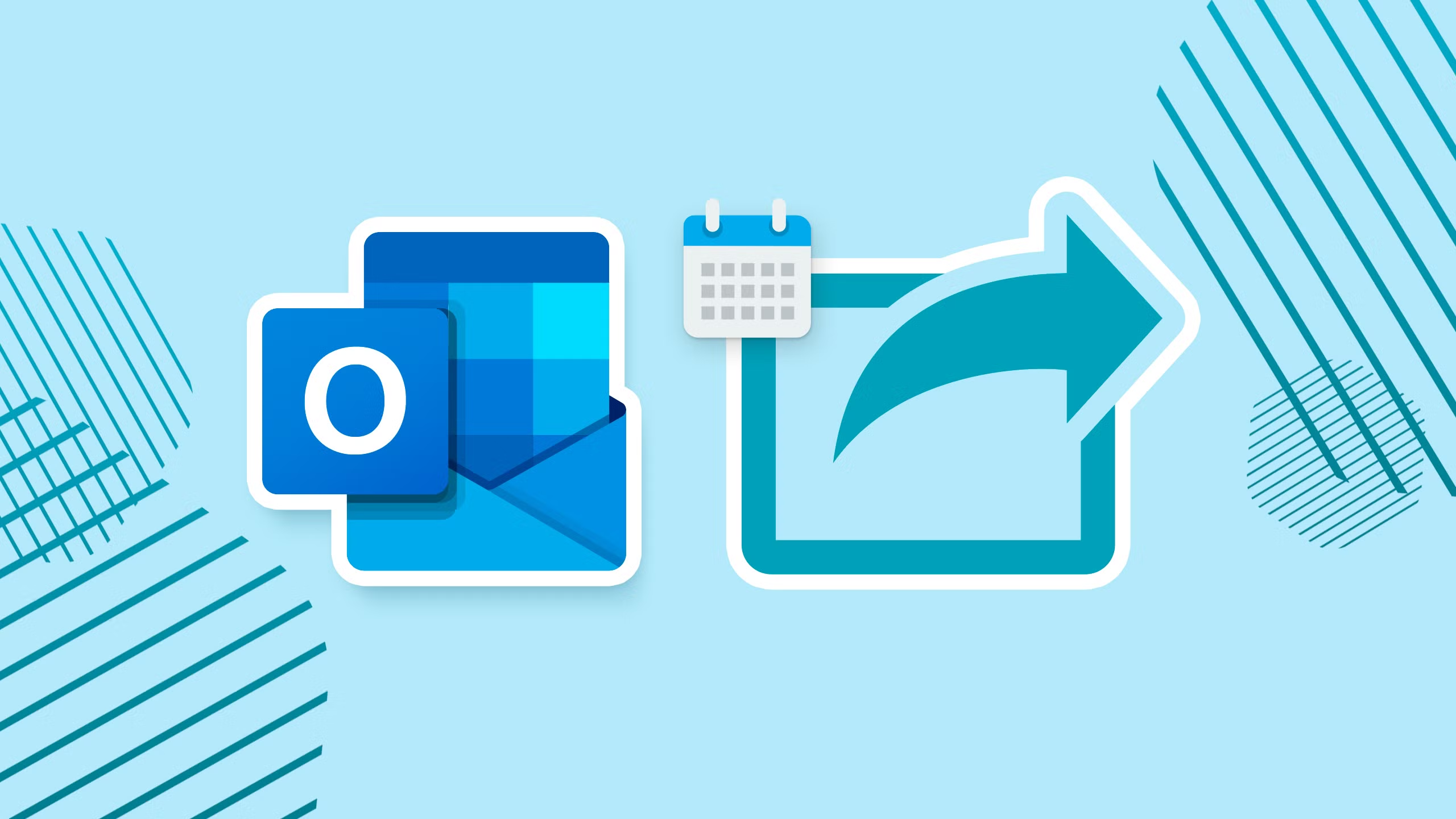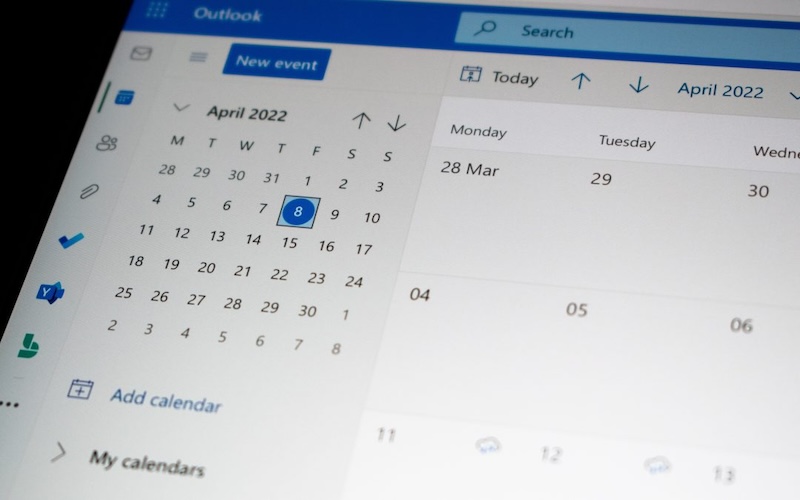Outlook không chỉ là một phần mềm email mà còn là một công cụ quản lý thông tin toàn diện. Với lịch Outlook, bạn có thể dễ dàng lên kế hoạch, theo dõi tiến độ công việc và chia sẻ lịch trình với đồng nghiệp. Bài viết này sẽ hướng dẫn bạn từng bước cách chia sẻ lịch Outlook, giúp bạn làm việc hiệu quả hơn và tiết kiệm thời gian.
Outlook Calendar là gì?
Outlook Calendar là một công cụ quản lý thời gian mạnh mẽ, tích hợp liền mạch với các tính năng khác của Microsoft Outlook. Bằng cách chia sẻ lịch, bạn có thể tăng cường sự phối hợp làm việc, giảm thiểu xung đột lịch trình và đảm bảo mọi người luôn được cập nhật thông tin mới nhất. Hãy khám phá ngay những lợi ích mà Lịch Outlook mang lại cho công việc của bạn.
Tại sao nên chia sẻ Outlook Calendar?
So với việc gửi email hoặc nhắn tin để thông báo về lịch trình, chia sẻ lịch Outlook mang lại nhiều ưu điểm hơn như tính trực quan, cập nhật tự động và khả năng quản lý lịch trình nhóm hiệu quả. Cùng khám phá lý do tại sao bạn nên chọn chia sẻ lịch Outlook.
Tăng cường kết nối và hiệu quả làm việc
Chia sẻ lịch Outlook như một cầu nối giúp các thành viên trong nhóm luôn nắm bắt được tiến độ công việc. Với lịch được cập nhật liên tục và thông báo thay đổi tức thì, việc phối hợp và hoàn thành dự án đúng hạn trở nên dễ dàng hơn bao giờ hết.
Tối ưu hóa thời gian, nâng cao hiệu suất làm việc
Với lịch Outlook được chia sẻ, việc lên lịch các cuộc họp nhóm trở nên đơn giản và nhanh chóng hơn bao giờ hết. Thay vì mất thời gian tìm kiếm khung giờ phù hợp cho tất cả mọi người, bạn chỉ cần tạo một sự kiện trên lịch chung và mọi người sẽ tự động nhận được thông báo. Điều này giúp tiết kiệm thời gian và tăng cường hiệu quả làm việc.
Phân bổ công việc hợp lý, đảm bảo tính cân bằng
Chia sẻ lịch giúp bạn có cái nhìn tổng quan về khối lượng công việc của từng thành viên. Nhờ đó, bạn có thể phân công nhiệm vụ một cách hợp lý, đảm bảo không ai bị quá tải công việc. Điều này giúp cân bằng khối lượng công việc trong nhóm và nâng cao hiệu suất làm việc chung.
Cách chia sẻ Outlook Calendar chi tiết nhất
Để biết được cách chia sẻ Outlook Calendar, bạn có thể làm theo các bước sau:
Cách chia sẻ Outlook Calendar trên ứng dụng web
- Đăng nhập: Đầu tiên, hãy truy cập Outlook 365 trực tuyến và đăng nhập vào tài khoản của bạn.
- Chọn lịch: Sau khi đăng nhập, bạn sẽ thấy giao diện lịch.
- Kích hoạt chia sẻ: Nhấp vào nút “Chia sẻ” ở góc trên bên phải màn hình.
- Thêm người nhận: Nhập địa chỉ email của người bạn muốn chia sẻ lịch vào ô tương ứng.
- Cấp quyền: Cuối cùng, chọn mức độ quyền truy cập cho người nhận (ví dụ: chỉ xem, chỉnh sửa) từ menu thả xuống.
Khi nhấp vào nút “Chia sẻ”, người nhận sẽ nhận được lời mời qua email và có thể dễ dàng truy cập lịch của bạn. Không chỉ vậy, bạn còn có thể chia sẻ lịch thông qua liên kết trực tuyến. Với liên kết HTML, người nhận có thể xem lịch ngay trên trình duyệt mà không cần đăng nhập. Còn với liên kết ICS, họ có thể tải về và xem lịch trên nhiều ứng dụng khác nhau.
Cách chia sẻ Outlook Calendar trên phần mềm Outlook
- Mở Outlook: Đầu tiên, bạn mở phần mềm Outlook và vào phần Calendar.
- Tìm nút chia sẻ: Nhìn vào phía trên màn hình, bạn sẽ thấy một nút có chữ “Chia sẻ lịch” hoặc biểu tượng tương tự. Nhấp vào đó.
- Thêm người nhận: Một cửa sổ mới sẽ hiện ra. Tại đây, bạn nhập địa chỉ email của người mà bạn muốn chia sẻ lịch vào ô “Thêm”.
- Chọn quyền truy cập: Sau khi thêm địa chỉ email, bạn có thể chọn quyền mà người đó được phép thực hiện với lịch của bạn. Ví dụ, bạn có thể cho phép họ chỉ xem lịch hoặc có thể chỉnh sửa lịch.
Nếu bạn muốn chia sẻ lịch họp với đồng nghiệp nhưng không muốn họ biết nội dung cuộc họp. Hãy chọn quyền “Có thể xem khi tôi bận”. Còn nếu muốn cho phép đồng nghiệp biết rõ thông tin về cuộc họp và có thể chỉnh sửa thời gian, bạn chọn quyền “Có thể chỉnh sửa”.
Sau khi gửi lời mời, đồng nghiệp của bạn sẽ nhận được email thông báo và có thể xem lịch được chia sẻ ngay trên Outlook của họ.
Cách cài đặt chế độ công khai Outlook Calendar
Outlook không chỉ giúp bạn quản lý lịch cá nhân mà còn cho phép bạn chia sẻ lịch của mình với cộng đồng. Hãy cùng tìm hiểu cách biến Outlook Calendar của bạn thành công khai.
- Mở Outlook: Đầu tiên, bạn mở phần mềm Outlook và vào phần lịch.
- Tìm cài đặt: Nhấp vào biểu tượng hình bánh răng ở góc trên bên phải màn hình để mở cài đặt.
- Vào phần chia sẻ lịch: Trong cài đặt, tìm và chọn phần “Lịch được chia sẻ”.
- Chọn lịch và cài đặt quyền: Chọn lịch bạn muốn chia sẻ và quyết định ai có thể xem những gì trong lịch đó (ví dụ: chỉ xem tiêu đề hoặc xem tất cả chi tiết).
- Xuất bản lịch: Nhấp vào nút “Xuất bản”.
- Sao chép liên kết: Sau khi xuất bản, Outlook sẽ cung cấp cho bạn một địa chỉ liên kết. Bạn có thể sao chép địa chỉ này và dán vào bất kỳ đâu bạn muốn, chẳng hạn như trang web hoặc email, để mọi người truy cập vào lịch của bạn.
Cách quản lý chia sẻ Outlook Calendar
Bạn có bao giờ quên mất mình đã chia sẻ lịch của mình với ai chưa? Việc quản lý những người có thể xem lịch của bạn rất quan trọng, đặc biệt khi bạn làm việc nhóm.
Ví dụ: Bạn đã chia sẻ lịch với đồng nghiệp để lên kế hoạch cho một dự án. Nhưng sau khi dự án kết thúc, bạn không còn cần chia sẻ lịch đó với họ nữa.
Để kiểm tra và quản lý những người có quyền truy cập vào lịch của bạn, hãy làm theo các bước sau:
- Mở Outlook: Đầu tiên, bạn mở phần mềm Outlook của mình.
- Tìm đến phần chia sẻ lịch: Trong phần lịch, bạn sẽ tìm thấy một tùy chọn để xem ai đang có quyền truy cập vào lịch của bạn.
- Kiểm tra danh sách người được chia sẻ: Tại đây, bạn sẽ thấy một danh sách những người hoặc nhóm người mà bạn đã chia sẻ lịch.
- Xóa quyền truy cập: Nếu bạn muốn ngừng chia sẻ lịch với ai đó, chỉ cần nhấp vào tên của người đó và chọn tùy chọn “Xóa”.
Bằng cách này, bạn có thể đảm bảo rằng chỉ những người cần thiết mới có thể xem lịch của bạn.
>> Tìm hiểu thêm: